Kuinka tuoda herkullisia kirjanmerkkejä tunnisteilla Evernoteen

Mikäli Delicious katoaisi, mikä olisi suosikkisi vaihtoehtosi? Minulle Evernote on todella minun mene kirjanmerkkityökalu, koska se tekee paljon enemmän kuinvain verkkosivustot. Tämä on tärkeä kysymys, kun ajatellaan, että viime viikolla oppimme Delistilla asiat ovat nyt ylenmääräisiä. Seuraamme tätä viikonloppua, kun tarkastelimme kuinka varmuuskopioida Delicious-kirjanmerkkejäsi pahimmassa tapauksessa, tässä on kuinka tuo varmuuskopiotiedosto viedään Evernoteen.
Vaikka Evernote-blogi tarjoaavaihe vaiheelta herkullisten kirjanmerkkien tuonti Evernoteen, niiden prosessi tuo vain kirjanmerkkejä ja muistiinpanotietoja, mutta TAG-tiedot jätetään pois. Voi ... katsotaanpa kuinka tuoda kaikki tiedot mukaan lukien muistiinpanot, kirjanmerkki ja tunnisteet!
Vaihe 1
Vie herkulliset kirjanmerkkisi XML-tiedostoon
merkintä: Jos kirjaudut sisään Delicious-sivustoon Yahoo-tilin kautta sinun täytyy käyttää http://deliciousxml.com viedäksesi kirjanmerkkejä oikein.
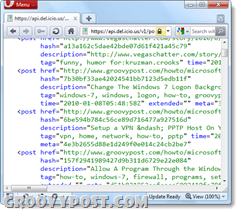
Vaihe 2
Avata .xml-tiedosto, jonka olet tallentanut Notepadilla tai jollain muulla XML-lukijalla. Kopioi nyt koko koodiarkki ja liitä se seuraavan verkkosivuston kenttään käyttämäsi käyttöjärjestelmän mukaan.
- Mac-käyttäjät: http://jsdo.it/palaniraja/uphW/fullscreen
- Windows-käyttäjät: http://jsdo.it/palaniraja/aNtf/fullscreen
Erityinen kiitos menee http://dr-palaniraja.blogspot.com/ muuntimen kehittämiseen.
Liittämisen jälkeen Klikkaus ja Evernote XML (.enex) kiitos painiketta. Sen pitäisi muuttua heti ja painike katoaa.
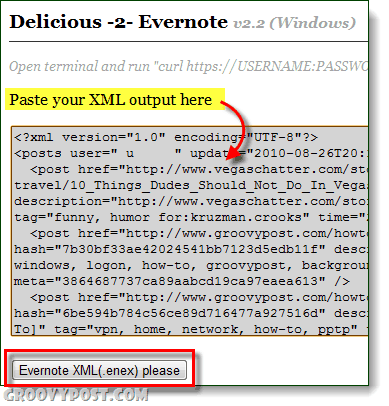
Vaihe 3
Kopio koko laatikko koodia ja liitä sisältö tyhjään Muistio-ikkunaan.
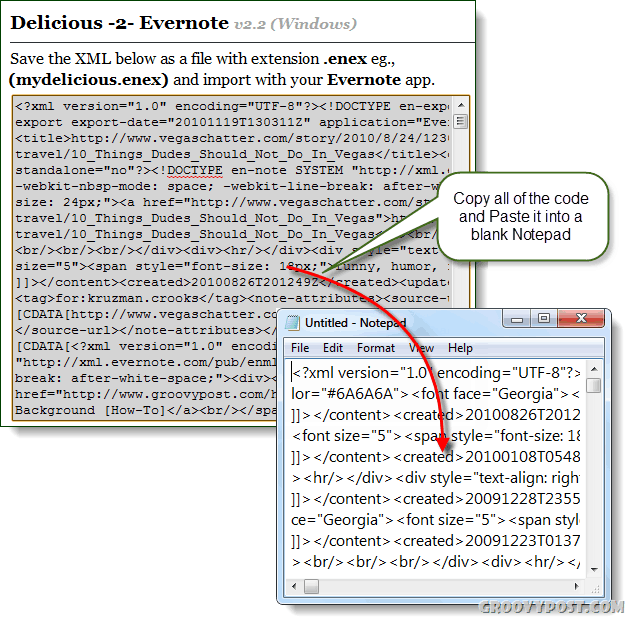
Vaihe 4
Muistiossa Klikkaus ja tiedosto valikko ja valita Tallenna nimellä. Nimeä tiedosto mistä haluat, mutta laita .enex sitten tiedostonimen lopussa Sarja koodaus että UTF-8. Klikkaus Tallentaa jatkaa.
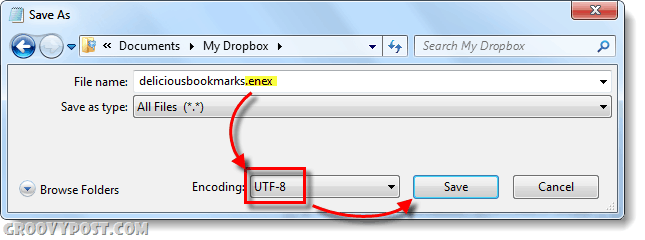
Vaihe 5
Nyt Evernotessa, Klikkaus Tiedosto> Tuo> Evernote Vie tiedostot…
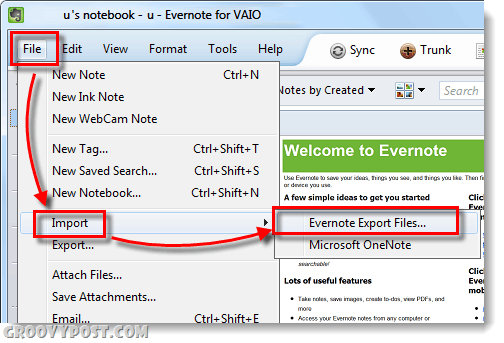
Selaa sijaintiisi, johon juuri tallensit .enex tiedosto ja Klikkaus Avata kun olet valinnut sen.
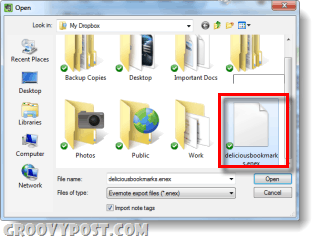
Tehty!
Sinun pitäisi nähdä a ”Tietojen tuonti onnistunut” näytöllä ja onnittelut herkullisellesikirjanmerkit pitäisi nyt ladata Evernoteen. Välittömästi seuraavan jälkeen voit synkronoida ne online-Evernote-pilveesi tai pitää ne nyt offline-tilassa. Joka tapauksessa looginen seuraava vaihe olisi nimetä kansio uudelleen tai järjestää se olemassa oleviin kansioihin.
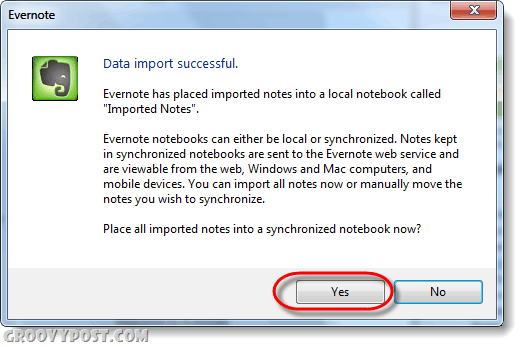
merkintä: Aina kun käytät Evernote-tuontitoimintoaluo uuden "Tuo" -muistikirjan, jonka alajärjestysnumero lopussa on, jos toistat prosessia useita kertoja. Sinun ei tarvitse huolehtia siitä, että tuontisi kaikki katoavat ja tukkivat yhden kannettavan tällä tavalla.
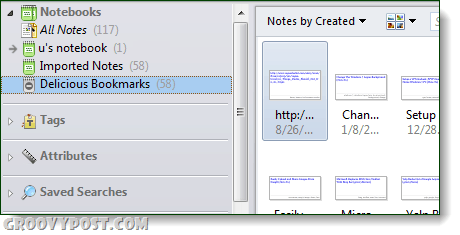










Jätä kommentti